Сохраним модель гайки, созданной ранее в формате eDrawings:
Откройте файл “гайка.sldprt”
В главном меню выберите Файл-создать eDrawings 2006.
Откроется приложение eDrawings (рисунок 9.1):
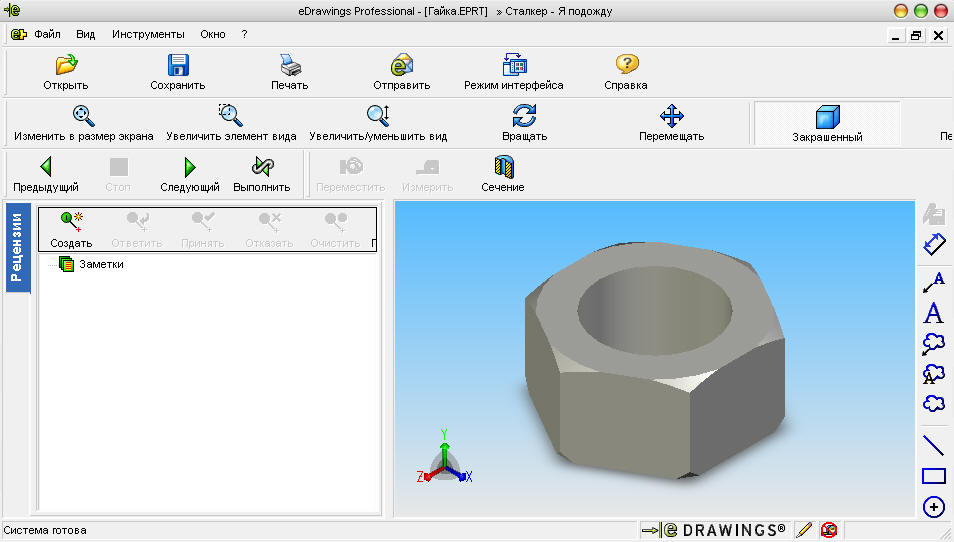
Рисунок 9.1. Главное окно eDrawings.
Приложение eDrawings позволяет сохранять файлы семи типов:
-
Сохранение документов как файлов eDrawings.
-
Сохранение документов как файлов eDrawings zip. Файл eDrawings Zip содержит eDrawings Viewer и файл eDrawings. Можно распаковать файл eDrawings Zip и запустить исполняемый файл eDrawings, чтобы извлечь встроенную программу eDrawings Viewer и открыть встроенный файл eDrawings.
-
Сохранение документов как файлов eDrawings HTML. Файл eDrawings HTML является полноценной Интернет страницей с элементами управления eDrawings, которую можно просмотреть в браузере.
Браузеры которые поддерживают eDrawings:
Internet Explorer 5.5 и последующих версий.
Mozilla Firefox 1.0 и последующих версий Netscape 7.1 и последующих версий.
Чтобы просматривать файлы eDrawings HTML, необходимо установить программу eDrawings Viewer. Если программа eDrawings Viewer не установлена, она будет автоматически загружена и установлена при открытии файла eDrawings HTML.
-
Можно сохранить файлы eDrawings как самоизвлекающиеся исполняемые (*.exe) файлы, содержащие eDrawings Viewer и файл eDrawings. Можно запустить исполняемый файл eDrawings , чтобы извлечь встроенную программу eDrawings Viewer и открыть встроенный файл eDrawings. В eDrawings Viewer можно открыть все поддерживаемые типы файлов.
-
Все файлы, которые открываются в eDrawings Viewer, можно сохранить как файлы BMP (*.bmp), TIFF (*.tif) или JPEG (*.jpg). Изображение в экспортируемом файле соответствует размеру, глубине цвета и разрешению отображения на экране. Изображения включают такие объекты, как поперечные сечения, комментарии рецензирования, измеренные размеры и т.д. Эти файлы изображений можно просмотреть в большинстве программ для просмотра картинок.